WPS邮件合并功能制作成绩单?
发布时间:2017-07-02 15:20:50 作者:佚名  我要评论
我要评论
WPS邮件合并功能制作成绩单?我们知道成绩单除了姓名分数不一样,我们可以使用邮件合并功能制作成绩单,下面我们就来看看详细的教程,需要的朋友可以参考下
WPS中的邮件合并功能,可以实现批量按指定格式生成多份邮件格式的标签,从而大家节省我们的劳力。该功能特别适合打印准考证、成绩单以及批量发送邮件等场所。下面就一起来看一下该功能的具体使用方法。
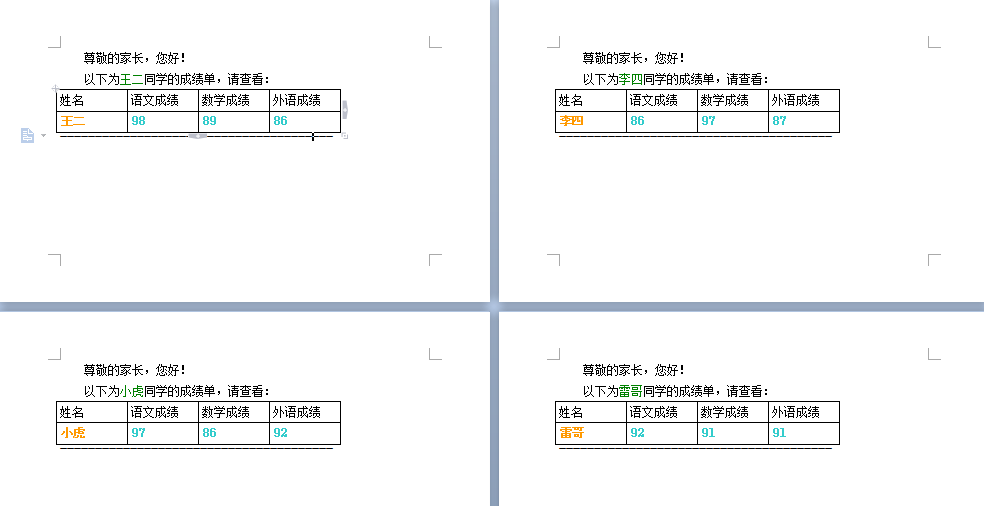
1、首先我们利用WPS表格创建原始数据,通常以二维表格的形式将数据进行组织。其中一种效果如图:

2、打开WPS,切换至“引用”选项卡,点击“邮件合并”按钮,此时就会显示“邮件合并”工具栏。
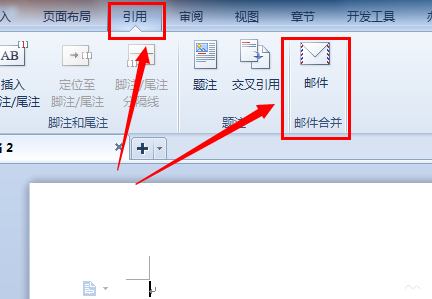
3、接下来点击“打开数据源”按钮。

4、从打开对话框中选择已创建的WPS表格数据,同时选中数据所在的工作表,并点击“确定”完成数据的导入操作。

5、接下来,制作一种通用的页面样式,如图所示:
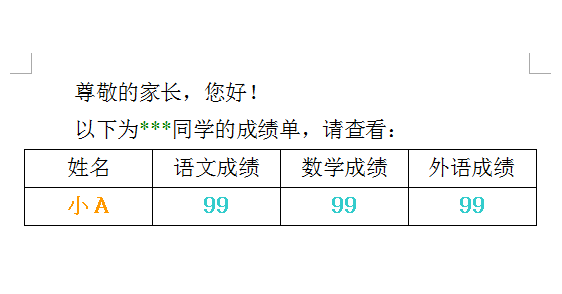
6、确保当前记录为“1”,然后将光标定位于相当位置,点击“插入域”按钮,从弹出的窗口中选择相应的字段,点击“插入”按钮。
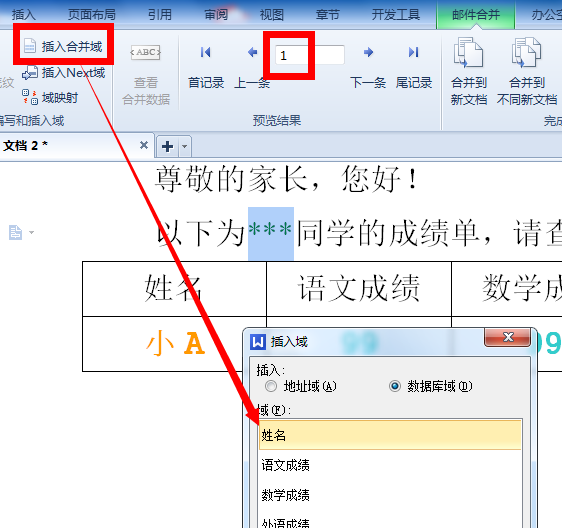
7、最终插入完一条记录的情况如下:
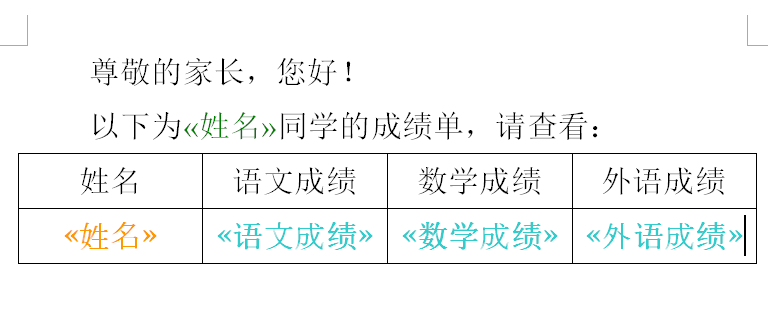
8、然后我们需要输入一个“Next域”,该域用于设置一页中所包含的邮件项即表格的多少。通过在文档的最后面插入“Next域”。如图:
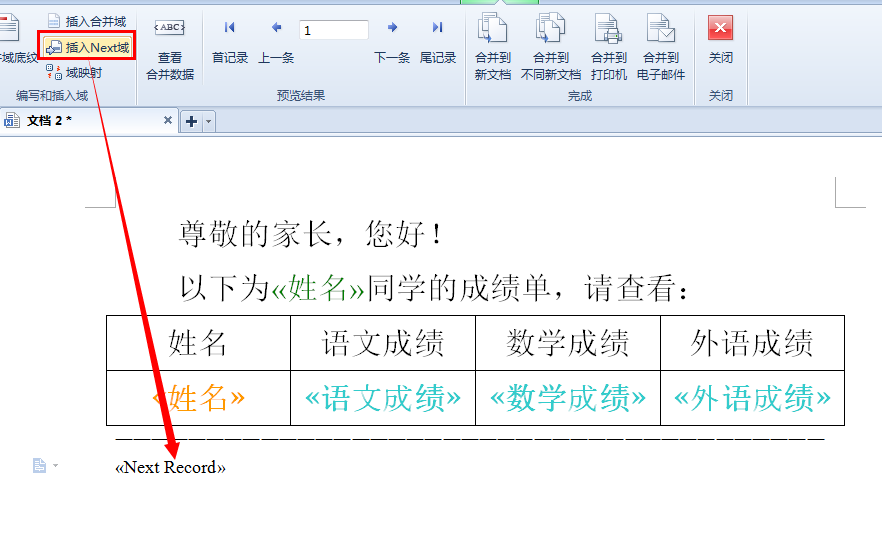
9、点击“查看合并域”按钮,即可预览效果。
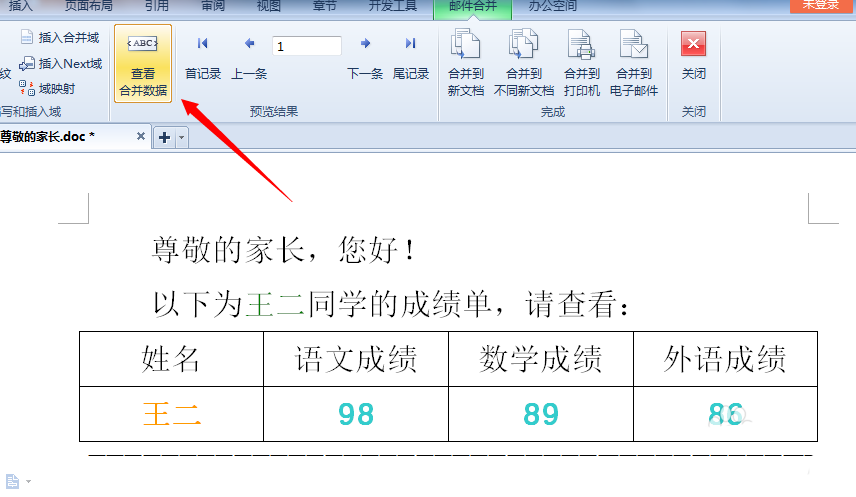
10、最后点击“合并到新文档”,并在弹出的窗口中点击“确定”按钮即可看到最终效果。
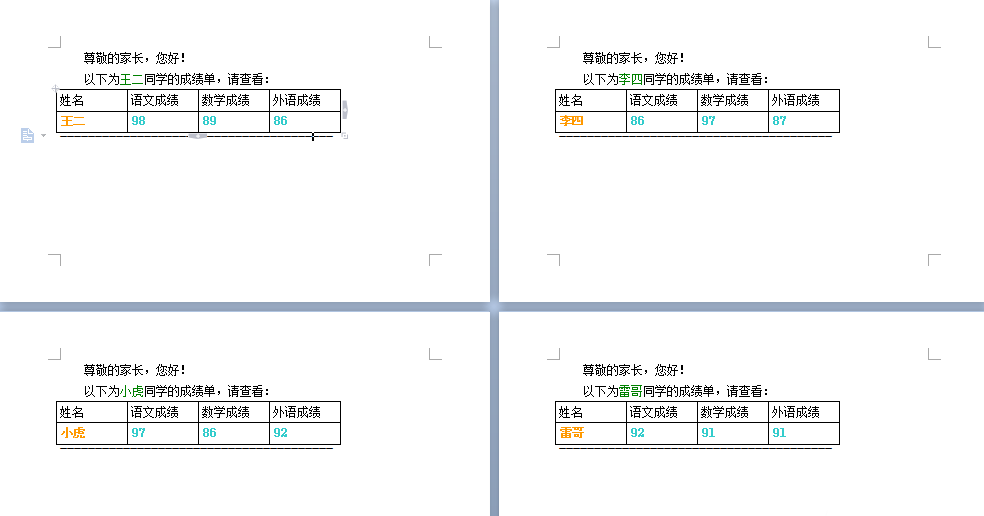
相关推荐:
相关文章
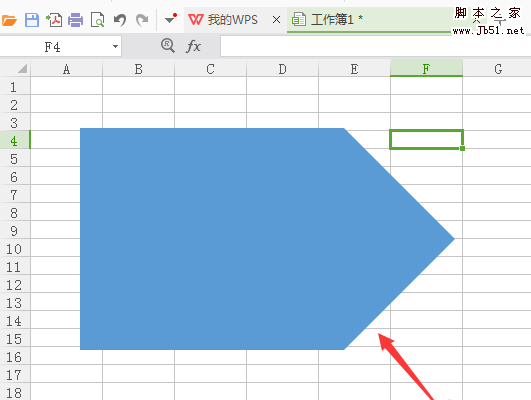 WPS怎么画出五边形?wps中想要绘制一个五边形,类似于箭头的图形,该怎么绘制呢?下面我们就来看看详细的教程,需要的朋友可以参考下2017-04-17
WPS怎么画出五边形?wps中想要绘制一个五边形,类似于箭头的图形,该怎么绘制呢?下面我们就来看看详细的教程,需要的朋友可以参考下2017-04-17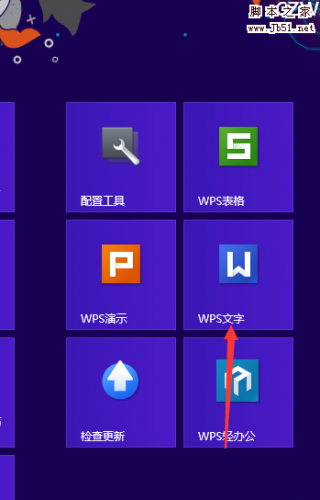 我们在使用wps编辑文字的时候,很多时候都需要使用工具栏,下面小编就为大家详细介绍wps文字如何编辑及修改工具栏方法,不会的朋友可以参考本文,来看看吧2017-04-16
我们在使用wps编辑文字的时候,很多时候都需要使用工具栏,下面小编就为大家详细介绍wps文字如何编辑及修改工具栏方法,不会的朋友可以参考本文,来看看吧2017-04-16 在我们日常使用wps文字的时候总会遇到大大小小的问题,下面小编在wps表格中怎么绘制斜线表头方法,对于不知道怎么操作的朋友可以参考本文,希望能对大家有所帮助2017-04-16
在我们日常使用wps文字的时候总会遇到大大小小的问题,下面小编在wps表格中怎么绘制斜线表头方法,对于不知道怎么操作的朋友可以参考本文,希望能对大家有所帮助2017-04-16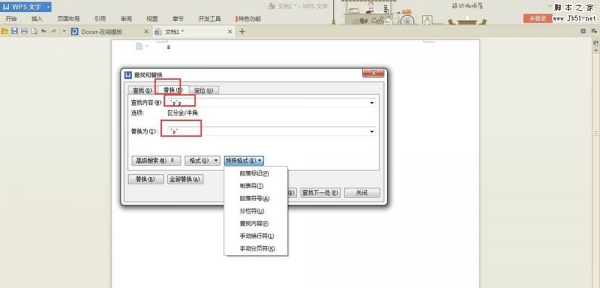 在日常学习办公中,我们经常用到WPS这款软件,在使用WPS编辑文档的时候总会出现一些空白段落,那么在WPS文字中怎么删除空白段落呢?下面小编就为大家介绍wps文字批量清除多余空2017-04-16
在日常学习办公中,我们经常用到WPS这款软件,在使用WPS编辑文档的时候总会出现一些空白段落,那么在WPS文字中怎么删除空白段落呢?下面小编就为大家介绍wps文字批量清除多余空2017-04-16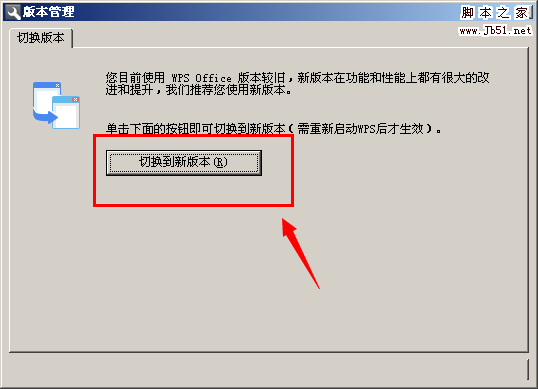 wps也会经常更新,当更新得太频繁了,我们还没适应过来,都会认为以前的版本更好用,下面小编就为大家介绍wps文字界面切换到经典版本界面方法,不会的朋友可以参考本文,来看2017-04-16
wps也会经常更新,当更新得太频繁了,我们还没适应过来,都会认为以前的版本更好用,下面小编就为大家介绍wps文字界面切换到经典版本界面方法,不会的朋友可以参考本文,来看2017-04-16 wps怎么绘制一个直角尺样式的图形?wps中想要绘制一个半闭框形状,该怎么绘制呢?下面我们就来看看详细的绘制方法,需要的朋友可以参考下2017-04-15
wps怎么绘制一个直角尺样式的图形?wps中想要绘制一个半闭框形状,该怎么绘制呢?下面我们就来看看详细的绘制方法,需要的朋友可以参考下2017-04-15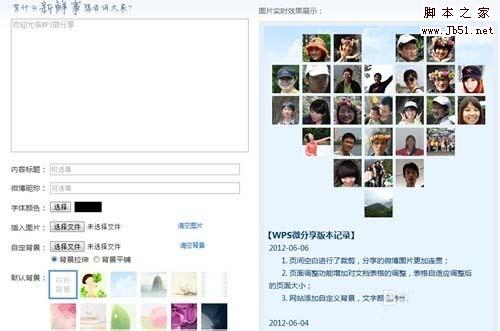 wps特色功能在哪里?wps中的特色服务主要是可以将wps文件输出为“输出为PDF”“输出为图片”“长微博”等功能,下面我们就来看看WPS特色功能的使用方法,需要的朋友可以参2017-04-13
wps特色功能在哪里?wps中的特色服务主要是可以将wps文件输出为“输出为PDF”“输出为图片”“长微博”等功能,下面我们就来看看WPS特色功能的使用方法,需要的朋友可以参2017-04-13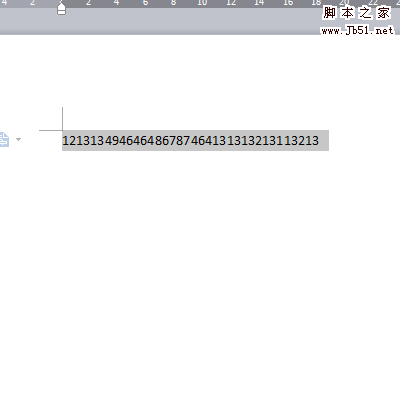 在使用wps编辑文档的时候,如果我们需要将某些文件进行隐藏,应该如何操作呢?下面小编就为大家详细介绍WPS怎么隐藏文字方法,不会的朋友可以参考本文,来看看吧2017-04-12
在使用wps编辑文档的时候,如果我们需要将某些文件进行隐藏,应该如何操作呢?下面小编就为大家详细介绍WPS怎么隐藏文字方法,不会的朋友可以参考本文,来看看吧2017-04-12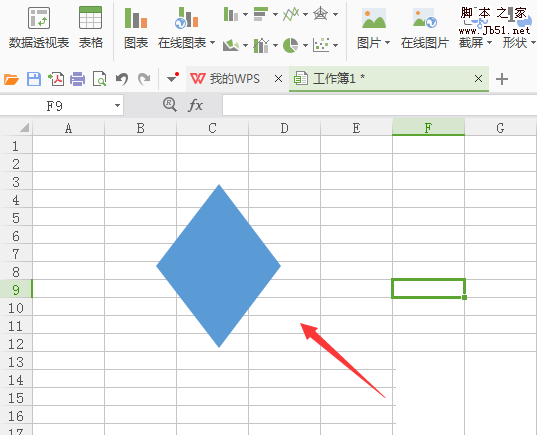 在使用WPS表格时,有时候会需要插入一些特殊符号,而这些特殊符号通过输入法是不能输入的,下面小编就为大家介绍WPS表格输入菱形符号方法,来看看吧2017-04-12
在使用WPS表格时,有时候会需要插入一些特殊符号,而这些特殊符号通过输入法是不能输入的,下面小编就为大家介绍WPS表格输入菱形符号方法,来看看吧2017-04-12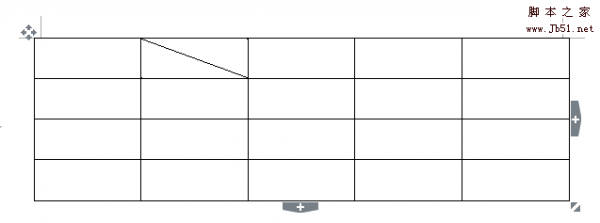 在制作表格的过程中时常会用到给单元格插入斜线的情况,比如课程表或者是在分析数据的时候,那么WPS文字中怎么给表格添加斜线呢?下面就为大家介绍一下,来看看吧2017-04-11
在制作表格的过程中时常会用到给单元格插入斜线的情况,比如课程表或者是在分析数据的时候,那么WPS文字中怎么给表格添加斜线呢?下面就为大家介绍一下,来看看吧2017-04-11


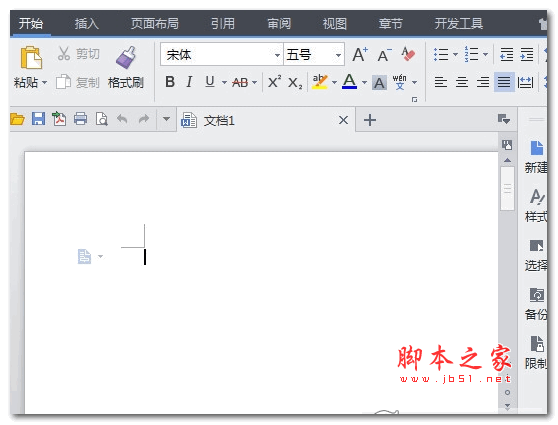
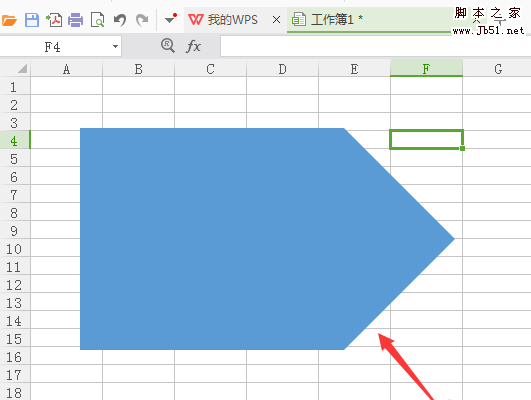
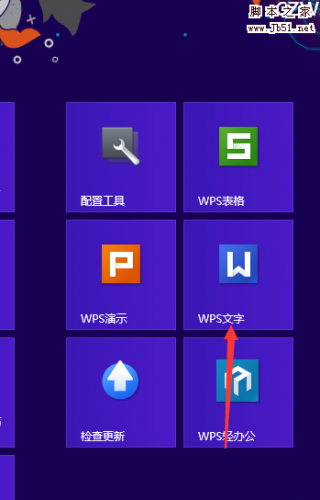

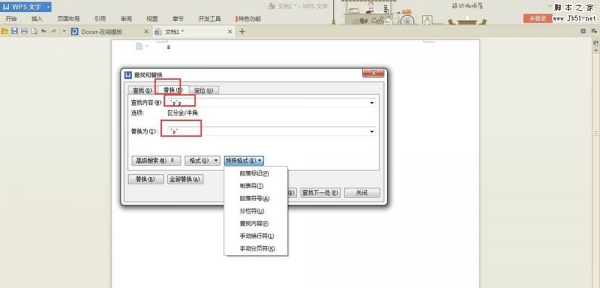
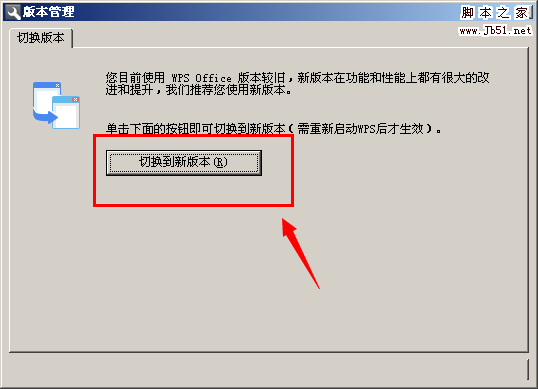

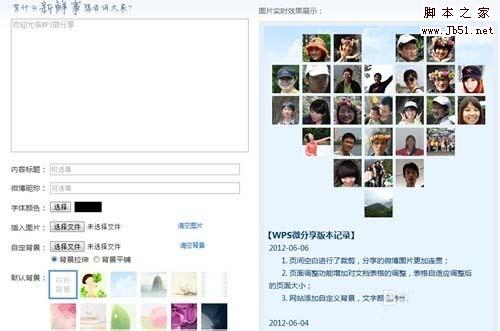
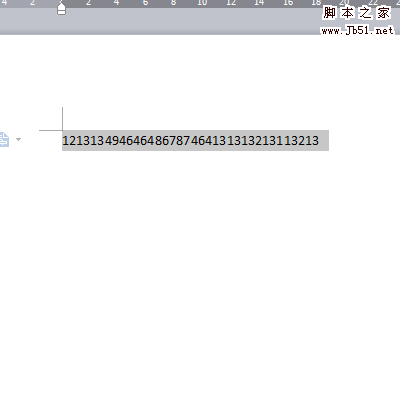
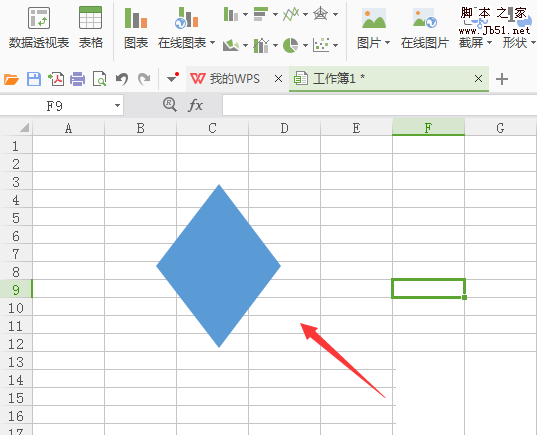
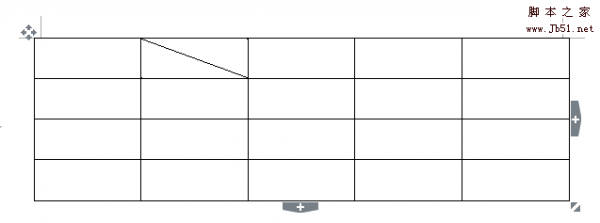
最新评论